发布时间:2025/2/11 11:35:51作者:本站整理阅读:0次
极米遥控器丢失,一个app就可以解决啦!遥控器被弄丢后准备下单万能遥控器了,突然发现手机app居然可以控制,这个发现太香了!不得不说,没有遥控器投影仪也可以玩的转。
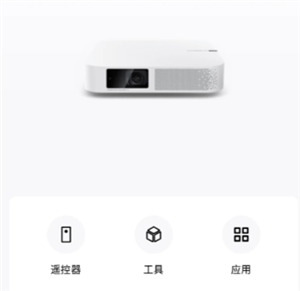
操作步骤如下:
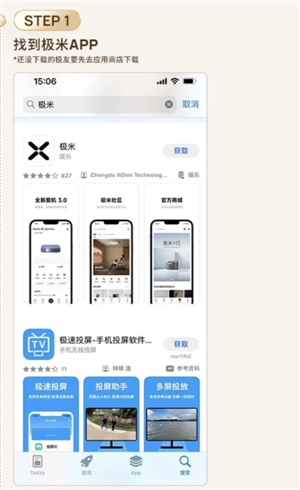
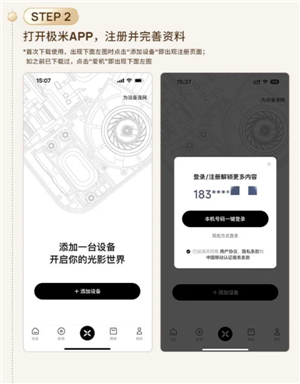
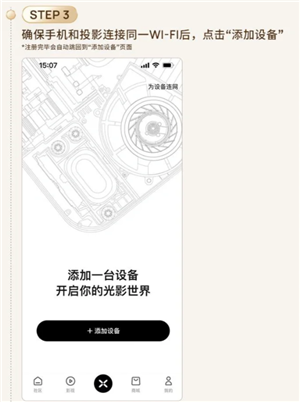
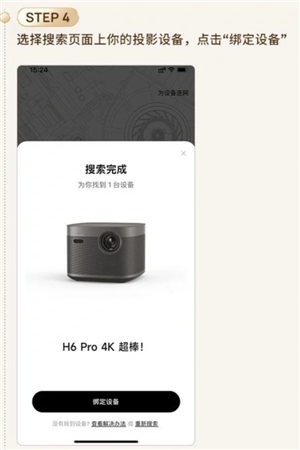
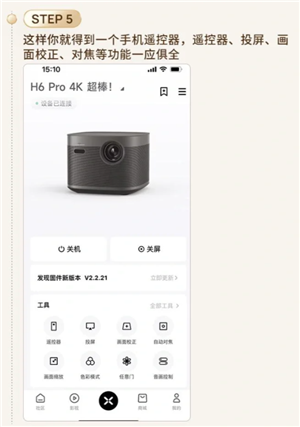
1.首先,下载并安装极米app,然后输入投影仪底部的序列号进行绑定。
2.绑定成功后,点击“去联网”,用手机为设备联网。如果设备已经激活过,这一步可以跳过。
3.根据投影仪的型号,按照app的提示进行操作。当投影画面显示特定内容时,用极米app扫描投影画面中的二维码,并输入WiFi密码,即可成功联网。
4.联网成功后,就可以使用极米app中的遥控器功能来控制投影仪啦!
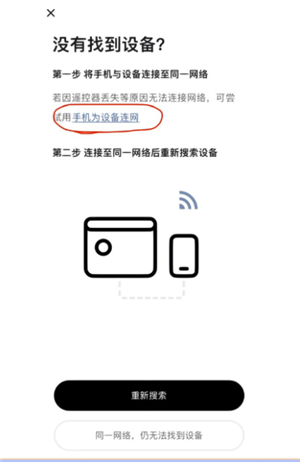
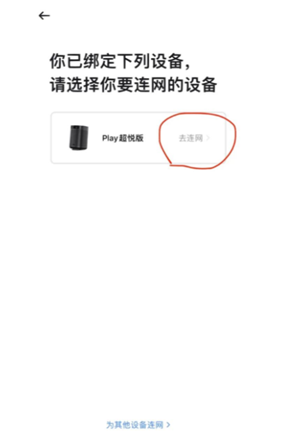
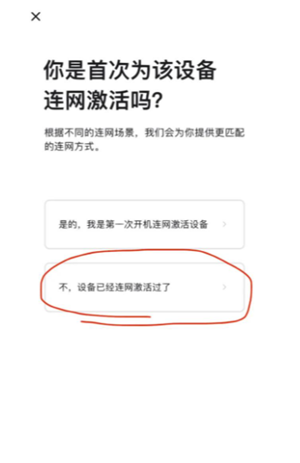
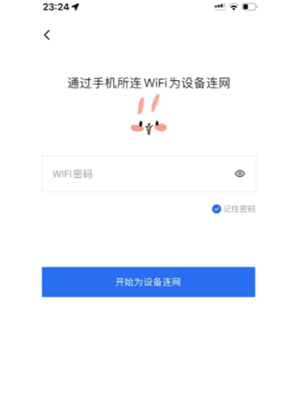
1.确保手机和投影仪连接在同一个WiFi网络下。
2.在手机上下载并安装极米助手应用。
3.打开极米助手,找到并绑定你的极米投影仪。
4.通过极米助手,你可以实现对投影仪的控制,比如开关机、调整设置等。
Copyright 2002-2025 hncj.com 【火鸟手游网】 备案号:鄂ICP备2022003364号-1 鄂公网安备42011102004682号
鄂公网安备42011102004682号
声明:所有软件和文章来自互联网 如有异议 请与本站联系 本站为非赢利性网站 不接受任何赞助和广告
热门评论